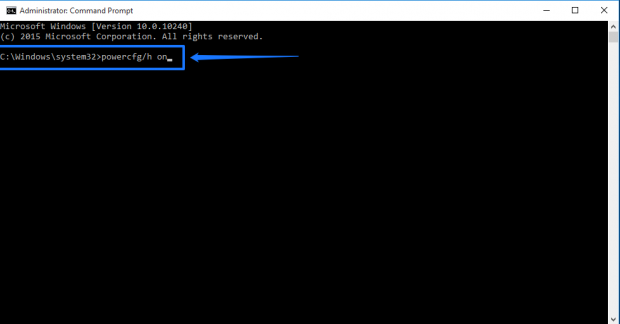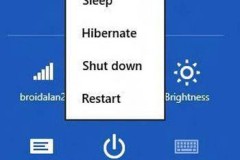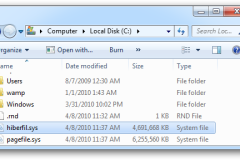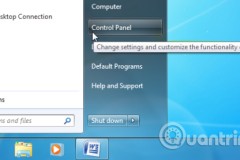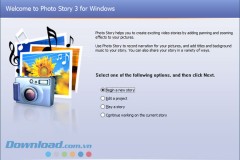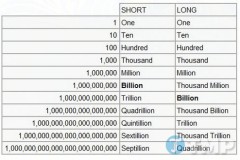Kích hoạt chế độ ngủ đông Hibernate Windows 10
1. Chế độ Hibernate là gì?
Chế độ Hibernate (chế độ ngủ đông) gần giống với chế độ Sleep (ngủ). Tuy nhiên ở chế độ Hibernate (chế độ ngủ đông), các dữ liệu của bạn sẽ được lưu vào một tập tin trên ổ cứng. Điều này đồng nghĩa với việc máy tính sẽ không tiêu thụ điện năng. Khi bạn khởi động lại máy từ chế độ Hibernate, cũng giống như chế độ Sleep, hệ điều hành cùng các ứng dụng đang chạy và các dữ liệu của bạn nhanh chóng được lấy từ ổ cứng và tải vào bộ nhớ RAM để bạn có thể tiếp tục công việc. Xem thêm: Cách lấy lại 20GB dung lượng sau cập nhật Windows 10 November
2. Bật Hibernate (chế độ ngủ đông) Windows 10 bằng Control Panel
Để bật Hibernate trên Windows 10 bằng Control Panel bạn làm theo các bước sau: Bước 1: Nhấn tổ hợp phím Windows + X > Power Options
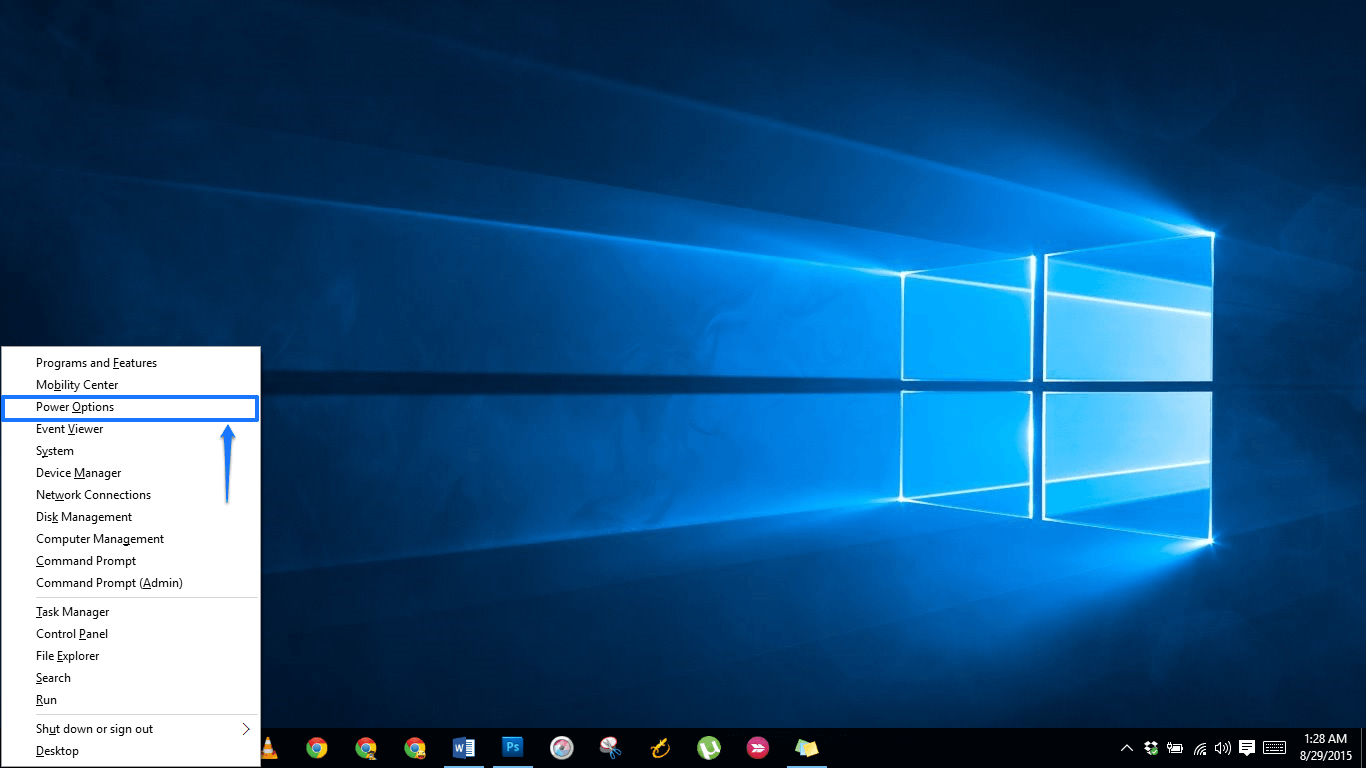
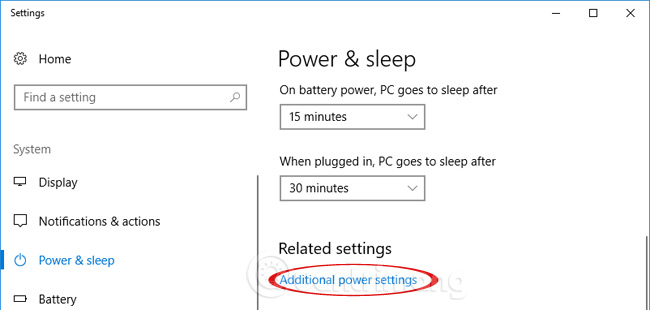
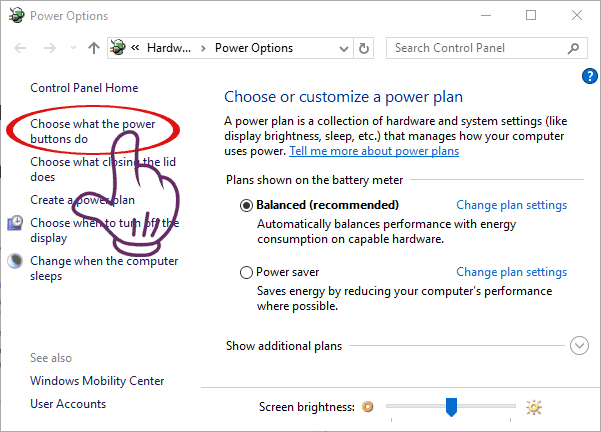
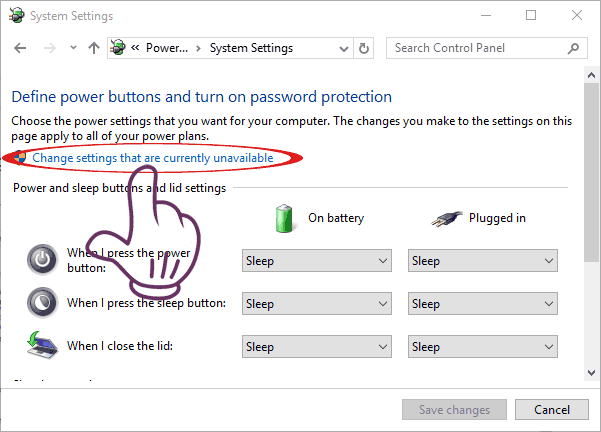
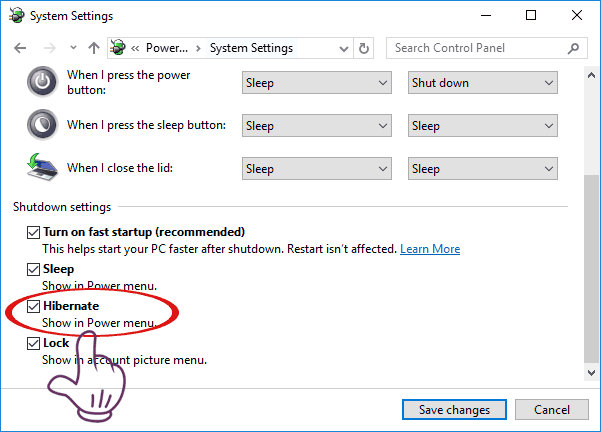
3. Bật Hibernate sử dụng lệnh Command Prompt
Nếu ngại tìm kiếm cài đặt power trên Windows 10, bạn có thể sử dụng cmd để bật chế độ ngủ đông, cách làm như sau: Bước 1: Mở cmd Có nhiều cách mở cmd trên Windows 10:
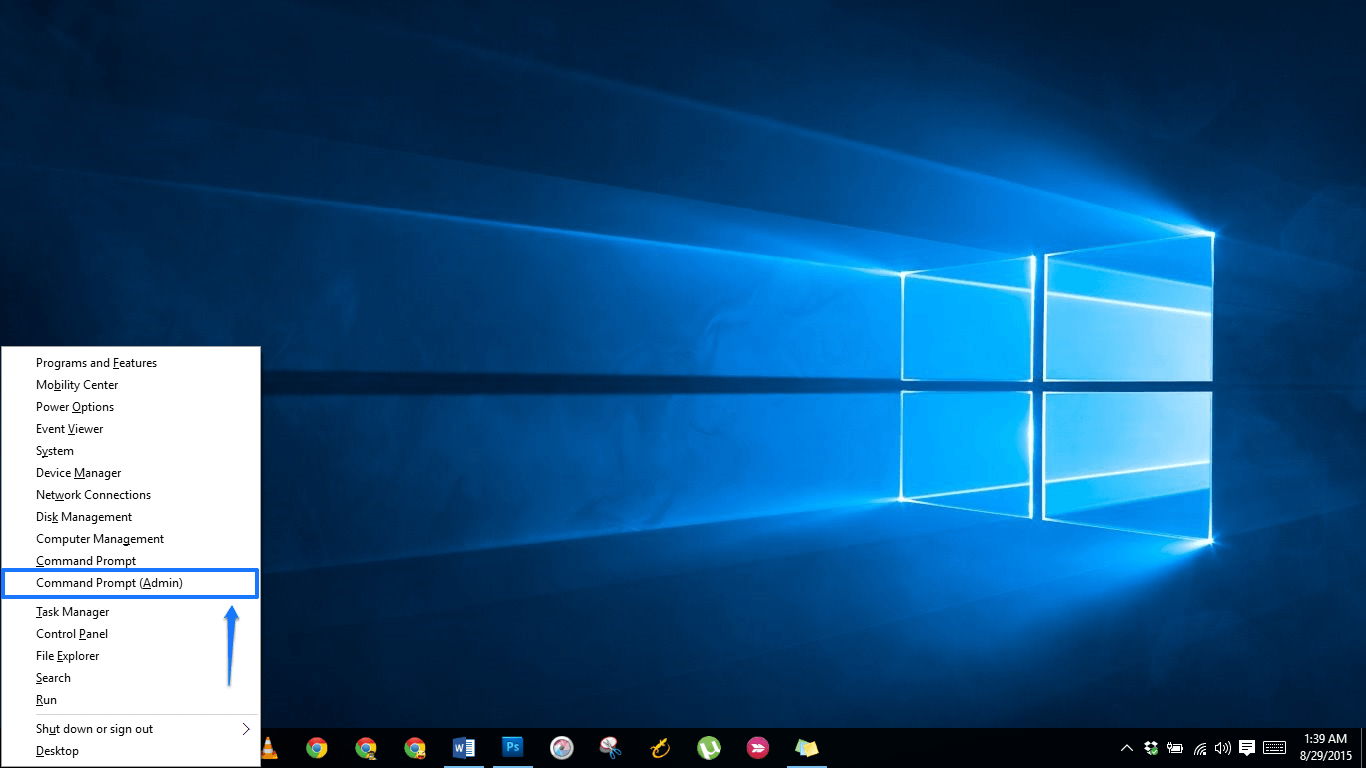
powercfg/h on 4. Cách tắt chế độ ngủ đông trên Windows 10
Vì có 2 cách bật chế độ ngủ đông, bạn cũng có 2 cách để tắt chế độ ngủ đông trên Windows 10.
Cách 1: Làm giống mục 1, đến bước 4 bạn bỏ tích chọn ở Hibernate, lưu lại thiết lập
Cách 2: Mở cmd ở chế độ Admin, nhập vào dòng lệnh: powercfg/h off Trên đây là hướng dẫn bật, tắt chế độ ngủ đông trên Windows 10. Bây giờ khi mở lại Start Menu và click vào nút Power, bạn sẽ thấy có thêm (hoặc biến mất) tùy chọn Hibernate. Bạn có thể tham khảo thêm một số bài viết dưới đây:
Chúc các bạn thành công!